AirPodsとiPhoneを自動接続
ワイヤレスイヤホンの売上の70%を占めるほど人気のAirPodsだが、マルチポイント機能がないので、複数のデバイスに同時接続することができない。
だから、自宅でMacと接続していて外出先でiPhoneに接続して使用するためには手動で接続を切り替える必要がある。
新OS「iOS 14」では音が出力するデバイスと自動的に接続する機能が追加されるが、現行のiOS 13にはその機能がない。
それでも、iOSのオートメーションを使うと、外出時に自動でiPhoneとAirPodsを接続させることができる。
やり方をご紹介します。

外出時にAirPodsとiPhoneを自動で接続する方法
- iPhoneで「ショートカット」を開く
- 「オートメーション」→右上の「+」をタップ


-
「個人用オートメーションを作成」をタップ

-
「出発」をタップ

-
「場所」をタップし、自宅を選んで、「完了」

-
「次へ」をタップ

-
「アクションを追加」をタップ

-
「メディア」をタップ

-
「再生出力先を設定」をタップ
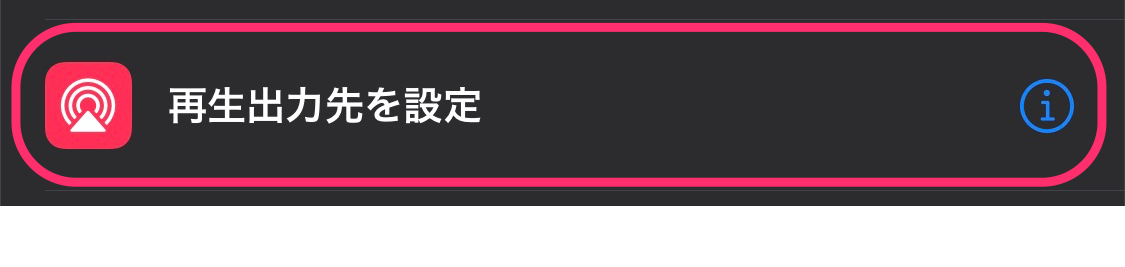
-
「iPhone」をタップ
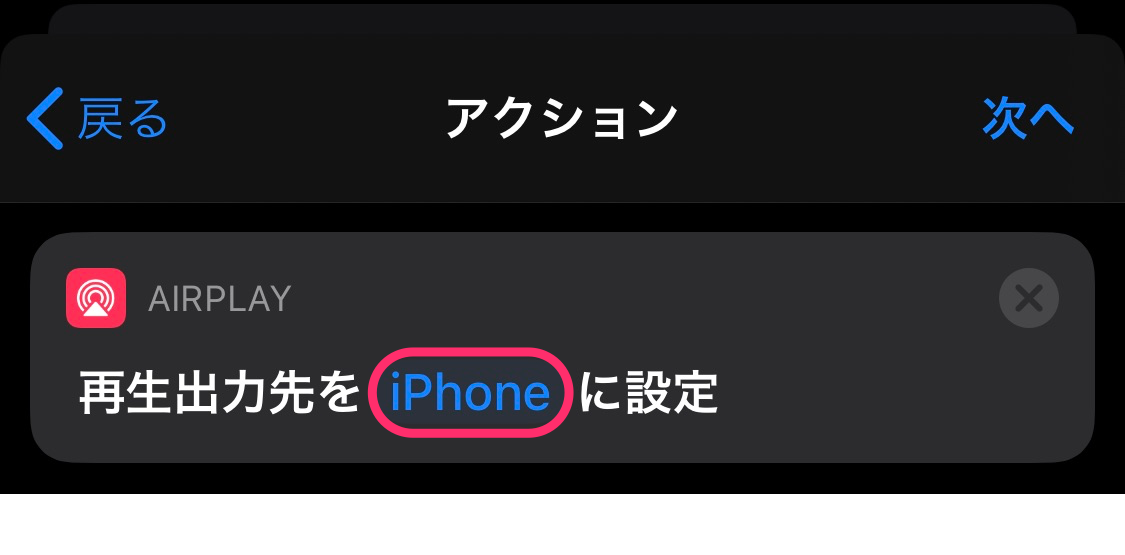
-
「AirPods Pro(またはAirPods)」を選んで、「次へ」

- 「完了」をタップして、完成。AirPodsを装着して自宅から離れると、「Bluetooth機器に接続する」と「通知」がでる(この通知をなくす方法はない、多分)。AirPodsを耳に装着していないと再生出力先が見当たらず、接続できないので注意

iOS 13でも大丈夫
iOS 14になれば、音が出ている同じiCloudアカウントのデバイスに自動的に接続するのでこのオートメーションを使う必要はなくなる(はず)。
自宅と外出先でAirPodsの接続先を変更したい人はぜひお試しください。
IT関連のブログをほぼ毎日更新していますが、本業は小説家です。
ブロックチェーンなどITを題材とした小説の他に、ミステリー、恋愛物、児童文学など様々なジャンルの作品を取りそろえています。
Kindle Unlimited会員ならすべて無料、非会員の人にも99円からご用意していますので、お読みいただけると幸いです。感想もいただけたら感涙でございます。